آموزش نحوه نصب نرم افزارهای تخصصی و کاربردی در وب سایت Megapython
آموزش نحوه نصب نرم افزار WINRAR
نرمافزار WinRAR یک ابزار فشردهسازی و استخراج فایل است که به شما این امکان را میدهد تا فایلها و پوشهها را به صورت فشرده ذخیره کنید و همچنین از فایلهای فشرده دیگران استخراج کنید. در اینجا نگاهی به آموزش استفاده از WinRAR خواهیم داشت:
1. نصب WinRAR
- مراحل نصب WinRAR را که در ویدئو توضیح داده شد، انجام دهید.
2. رابط کاربری WinRAR
- پس از نصب، WinRAR را اجرا کنید. در پنجره اصلی، شما میتوانید به فایلها و پوشههای موجود بر روی سیستم خود دسترسی پیدا کنید.
- در بالای پنجره، نوار ابزار با گزینههای مختلف برای کار با فایلها وجود دارد.
- در سمت چپ، دایرکتوریهای موجود در سیستم شما نمایش داده میشوند.
3. فشردهسازی فایلها
برای فشردهسازی فایلها و پوشهها با WinRAR:
- انتخاب فایلها/پوشهها:
- فایل یا پوشهای را که میخواهید فشرده کنید، انتخاب کنید.
- کلیک راست:
- بر روی فایل یا پوشه کلیک راست کنید.
- انتخاب گزینه WinRAR:
- از منوی زمینه، گزینهای مانند “Add to archive…” (افزودن به آرشیو) را انتخاب کنید.
- تنظیمات آرشیو:
- در پنجرهای که باز میشود، میتوانید نام آرشیو، فرمت آن (ZIP یا RAR) و سطح فشردهسازی را انتخاب کنید.
- میتوانید گزینههای دیگر مانند رمزگذاری یا تقسیم آرشیو را نیز انتخاب کنید.
- شروع فرآیند:
- پس از تنظیمات دلخواه، بر روی “OK” کلیک کنید تا فرآیند فشردهسازی آغاز شود.
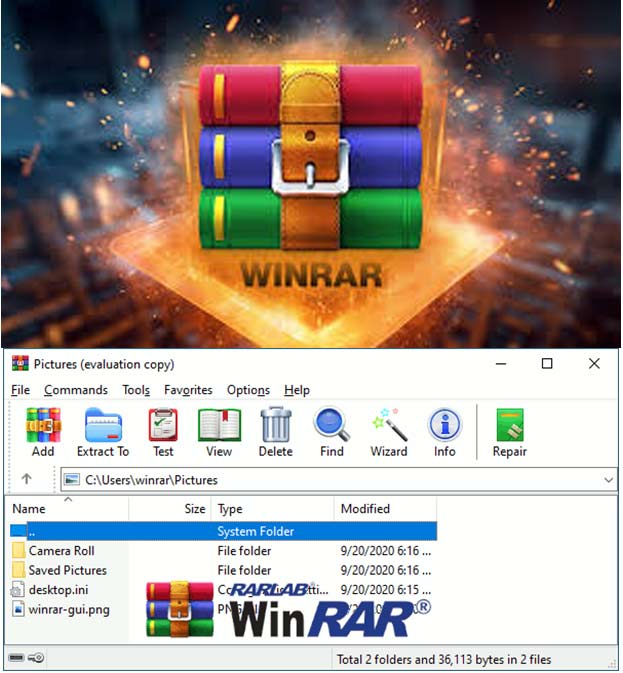
برنامه winrar
4. استخراج فایلهای فشرده
برای استخراج فایلهای فشرده با WinRAR:
- انتخاب فایل فشرده:
- بر روی فایل فشرده (مثلاً یک فایل با پسوند .rar یا .zip) کلیک راست کنید.
- انتخاب گزینه استخراج:
- از منوی زمینه، یکی از گزینههای “Extract Here” (استخراج در اینجا) یا “Extract to [نام پوشه]” (استخراج به پوشهای با نام خاص) را انتخاب کنید.
- انتخاب محل استخراج:
- اگر گزینه “Extract to” را انتخاب کنید، میتوانید محل دلخواه برای استخراج فایلها را انتخاب کنید.
5. مدیریت آرشیوها
- در WinRAR، شما میتوانید آرشیوهای خود را ویرایش کنید، فایلها را از آرشیو حذف کنید، یا آرشیوهای جدید ایجاد کنید.
- با باز کردن یک آرشیو با WinRAR، میتوانید فایلهای موجود در آن را مشاهده کرده و با استفاده از گزینههای مختلف عملیات مربوطه را انجام دهید.
6. نکات مهم
- رمزگذاری: میتوانید فایلهای خود را با استفاده از رمزگذاری AES-256 بایگانی کنید. این کار را میتوانید هنگام ایجاد آرشیو در گزینههای مربوطه تنظیم کنید.
- بررسی صحت: WinRAR دارای قابلیت بررسی صحت آرشیوها است که میتوانید از آن برای اطمینان از سالم بودن فایلها استفاده کنید.
- تقسیم آرشیو: میتوانید آرشیوهای خود را به بخشهای کوچکتری تقسیم کنید تا راحتتر ارسال یا ذخیره شوند.
7. آموزشهای بیشتر
- WinRAR دارای مستندات و راهنماهای زیادی در وبسایت خود است که میتواند به شما در استفاده بهتر از این نرمافزار کمک کند.
اگر سوال یا مشکلی دارید، خوشحال میشوم کمک کنم!
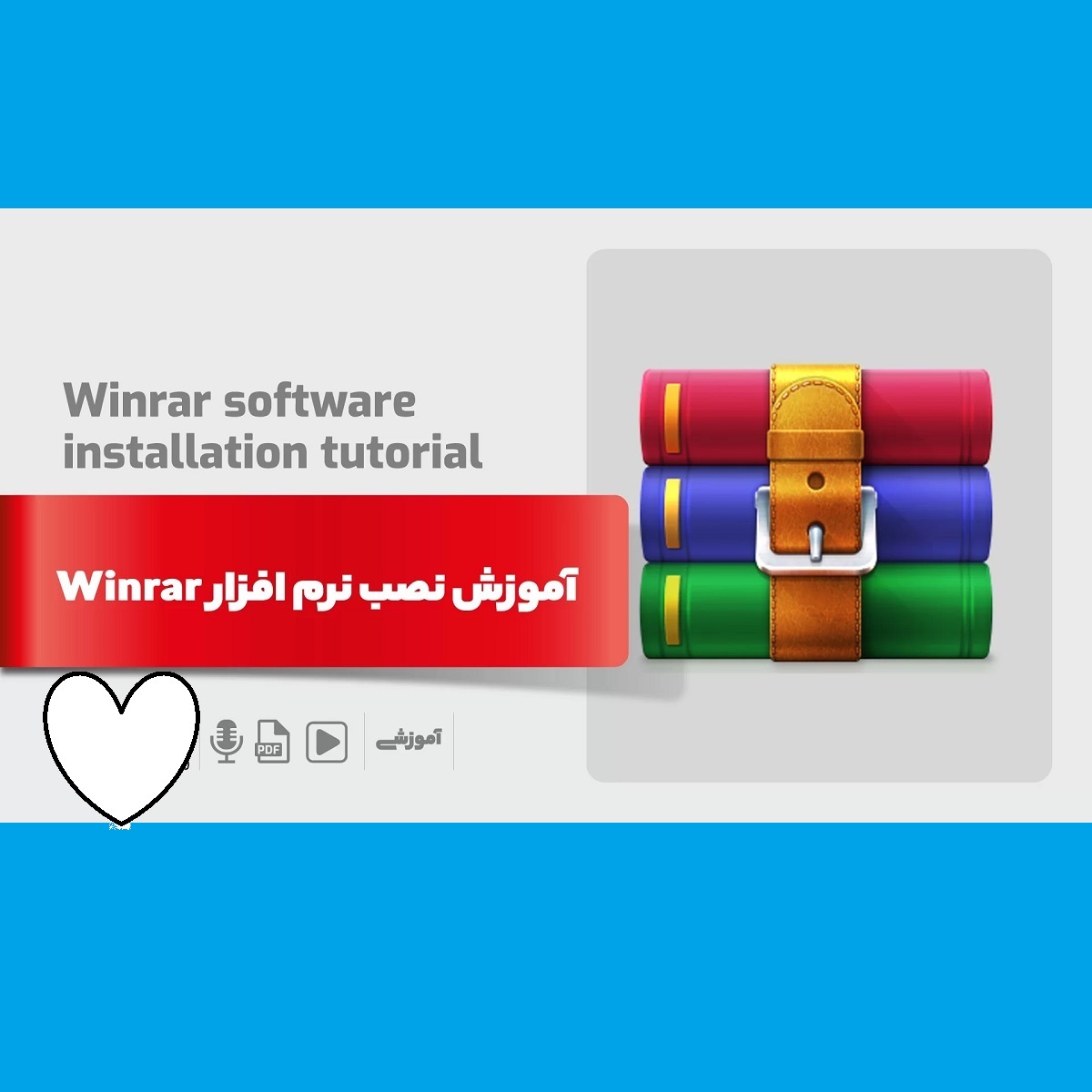


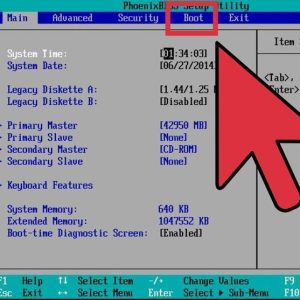

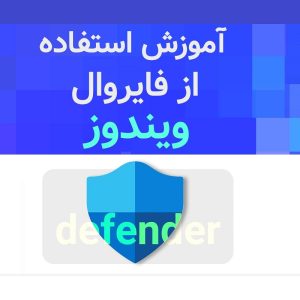

دیدگاهها
هیچ دیدگاهی برای این محصول نوشته نشده است.